Le proporzioni in Fontwork e le scritte in trasparenza
In OpenOffice è semplicissimo gestire la trasparenza delle fotografie, ma non è altrettanto semplice fare la stessa cosa col testo.
Almeno, con un testo normale è impossibile, a quanto ne so. Però testi brevi possono essere convertiti in oggetti Fontwork che possono essere facilmente messi in trasparenza (pulsante destro, Area, scheda Trasparenza, e impostare la percentuale).
Il problema è che se si vuole realizzare una scritta nelle proporzioni corrette, non c’è nessuna funzione che permette di ottenerla, e bisogna regolarsi a occhio. Ci sono un paio di pulsanti che potrebbero essere utili allo scopo, ma non lavorano come dovrebbero.
Per ottenere una scritta Fontwork basta cliccare sul pulsante Fontwork presente sulla barra degli strumenti Disegno (l’icona è una lettera A all’interno di una cornice).
Compare un wizard con vari combinazioni di effetti. Si può scegliere il secondo, quello che mostra un testo ondulato di colore nero.
Il testo viene inserito a tutta pagina e va ridimensionato.
Per togliere l’ondulazione si clicca sul secondo pulsante della barra degli strumenti Fontwork, chiamato Forma Fontwork, su cui c’è una lettera A appoggiata su una curva. Si sceglie la prima forma disponibile, quella del rettangolo (passandoci sopra col puntatore compare scritto Forma Normale).
Se clicchiamo col destro sull’oggetto Fontwork e poi su Testo troviamo le due caselle che potrebbero fare al caso nostro: una dice “Scorrimento parole nella forma”, ed è selezionata, l’altra dice “Adatta la forma al testo” e non lo è.
Con queste impostazioni di default possiamo regolare indipendentemente l’altezza e la larghezza, e le lettere si comprimeranno o allargheranno a seconda di come trasciniamo i quadretti blu che compaiono sulla cornice esterna dell’oggetto.
Se selezioniamo la seconda casella, non possiamo più regolare l’altezza, ma soltanto la larghezza. Il software decide l’altezza sulla base di un ragionamento non meglio precisato. Se stringiamo troppo il rettangolo, le lettere iniziano a diventare sempre più alte. Se invece lo allarghiamo le lettere non si alzano né si abbassano rispetto all’altezza standard, ma si allargano e aumentano lo spazio tra di loro.
C’è da dire che l’altezza standard si può cambiare cambiando l’altezza del font: basta fare doppio click sulla scritta, selezionare il testo e cambiare la grandezza del corpo nell’apposita barra. Soltanto che il risultato finale non sarà quello impostato, ma circa il triplo (chissà perché). Insomma per fare una scritta alta all’incirca quanto un corpo 24 bisogna impostare la grandezza del carattere a 8.
Se togliamo la spunta alla prima casella, “Scorrimento...” eccetera, non possiamo più modificare la grandezza della scritta, che assume una dimensione standard: circa tre volte il corpo, in altezza, e forse una volta e mezza, in larghezza. (Insomma, le lettere restano per forza di cose schiacciate rispetto al font originale).
Forse la cosa più sensata da fare è lasciare il testo libero da costrizioni, scrivere nel documento la stessa parola, nello stesso font, nelle dimensioni che si vogliono ottenere, sovrapporci la scritta realizzata con Fontwork e ridimensionare a mano il rettangolo finché le due scritte non siano quasi perfettamente sovrapposte. Poi la scritta di riferimento va eliminata e quella in Fontwork la si sposta dove si vuole.
In linea teorica da questo punto in poi si potrebbe anche ridimensionare a piacimento la scritta senza alterarne le proporzioni, tenendo premuto il tasto Maiuscole mentre si trascinano i quadretti azzurri del contorno. Senonché il programma sembra funzionare correttamente mentre ci si sposta, ma quando si rilascia il pulsante le proporzioni si sfalsano comunque.
Insomma la funzione riesce a fare il suo dovere, ma in maniera un po’ rocambolesca. Del resto il programma è stato progettato per alterare le proporzioni standard, non certo per conservarle. Ma con un po’ di sforzo i programmatori potrebbero anche mettere a punto una funzione adatta allo scopo.
E se io volessi ridurre l’opacità di un testo molto lungo, che non può essere gestito da Fontwork?
Una soluzione sarebbe quello di trasformarlo in fotografia: lo si incolla dentro OpenOffice Draw, lo si seleziona, si esporta la selezione come png, conservando la trasparenza dello sfondo, infine lo si carica nel documento che ci interessa sotto forma di immagine, di cui è facile regolare poi la trasparenza. Una controindicazione è che in tutto questo procedimento le lettere acquisiscono un alone bianco che può essere fastidioso, e che dipende dal modo in cui il software gestisce il passaggio colore-trasparenza in fase di conversione.
Una soluzione molto più pratica quando si vuole combinare un testo lungo con un’immagine è quella di scrivere il testo normalmente e caricarci poi l’immagine sopra (Inserisci/Immagine/Da File e poi Scorrimento/Attraverso). A questo punto si regola la trasparenza non del testo, ma della foto. La controindicazione è che l’immagine si scolorisce un po’, ma questo non sempre è un problema.

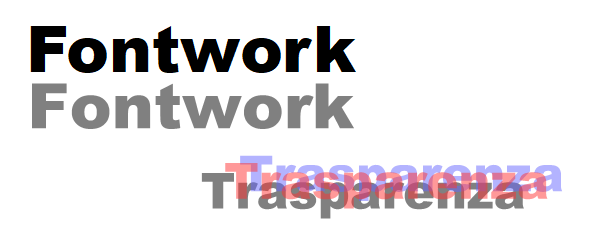






Commenti
Posta un commento